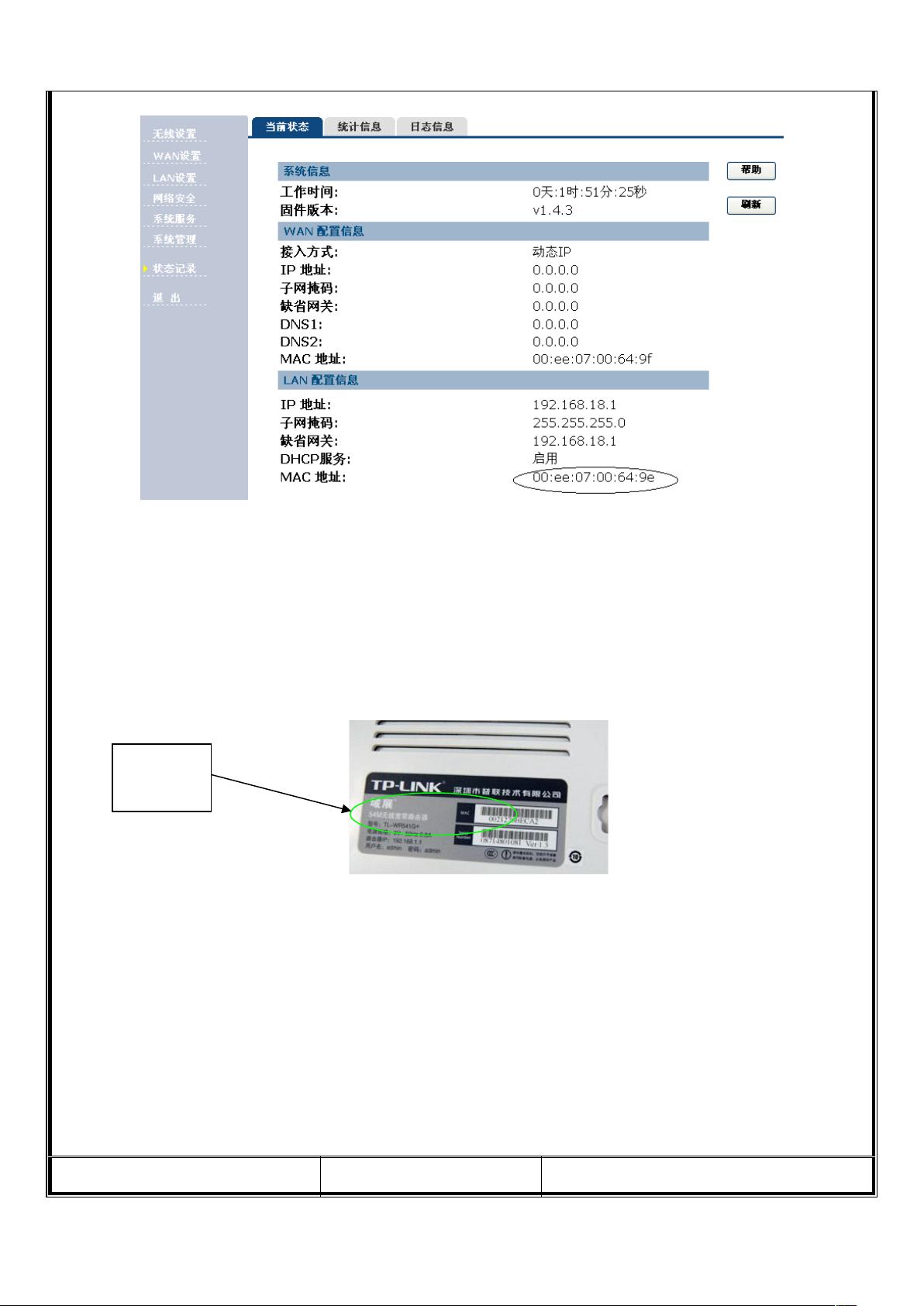ZD-120D监护仪无线中央机装配与设置指南
需积分: 9 63 浏览量
更新于2024-10-08
收藏 1.01MB DOC 举报
"ZD--120D监护仪无线中央机装配流程作业指导书"
在医疗设备领域,ZD--120D监护仪无线中央机的装配流程是一项关键任务,它涉及到无线监护系统的搭建与配置。以下是该流程的详细步骤:
1. **有线基础设置**:
在开始无线配置前,首先需要按照有线中央方式安装监护仪,确保各设备在有线网络环境下能够正常通信。
2. **无线监护仪设置**:
- **网络连接**:使用网线将1号监护仪与计算机相连,计算机的IP地址设置为192.168.18.100,子网掩码设置为255.255.255.0。此时,网关和DNS可以暂时忽略。
- **网络测试**:通过`ping 192.168.18.1`来检查网络连通性。如果无法连接,需检查子机路由器的硬件连接,必要时执行复位操作,恢复路由器至出厂设置。如果问题仍未解决,可能需要更换子机无线路由器。
3. **无线中继配置**:
- **开启中继**:启用已调试好的1号无线中继,如果没有,参照相应部分的指导进行设置。
- **路由器设置**:在IE浏览器中输入192.168.18.1,登录路由器管理界面,用户名和密码默认为admin。进入高级设置,选择无线设置/基本配置,设置SSID,并提交更改。
- **连接AP信号**:刷新无线网络列表,选择信号最强的AP并连接。成功连接后,会显示连接成功的状态。
- **LAN设置**:在LAN设置/局域网接口配置中,根据机器编号(如1号机或8号机)修改IP地址,保持子网掩码为255.255.255.0,关闭DHCP服务,提交更改。
4. **记录信息**:
- **MAC地址记录**:在状态记录中,获取LAN配置信息的MAC地址,并将其填入附录的表格1中。
5. **中继路由器设置**:
- **准备路由器**:记录所有4台无线路由器的MAC地址,并分别标记为1,2,3,4号中继,填入表格2。
- **设置中继路由器**:例如对于TP-LINK路由器,用网线连接路由器的黄色端口与计算机,计算机IP设为192.168.1.100,同样设置子网掩码,但不设置网关和DNS。然后对中继路由器进行相应的配置调整。
这个流程详细指导了如何逐步建立一个基于ZD--120D监护仪的无线中央监控系统,涵盖了从基础的网络连接到高级的无线中继配置的各个环节,确保整个监护网络的稳定运行。在实际操作中,务必严格按照步骤执行,并注意设备间的网络通信和IP地址的匹配,以实现无线监护仪的有效集成。
140 浏览量
185 浏览量
186 浏览量
275 浏览量
171 浏览量
2017-08-09 上传
657 浏览量
sunsuo
- 粉丝: 0
- 资源: 1
最新资源
- 一本全面的C语言入门教程
- Android模拟器及编译环境安装新手入门.pdf
- XML 实用大全.doc
- 考研英语真题阅读理解精读笔记
- java 高级教程电子版
- C语言的有关技巧编程公式的方法,介绍及窍门---不看后悔100年
- Java路径问题最终解决方案之一.txt
- 手机网站WAP建站基础教程.doc
- C#网络应用基础编程课后习题答案
- 深入浅出ARM7-LPC213x_214x(下)
- 网站大访问量c10k问题 aio方案 搜狗 sogou开发技术文档
- 解密深入浅出ARM7-LPC213x_214x(上)
- sql 命令基础语法
- 基于立宇泰ARMSYS2440—ubuntu下linux嵌入式开发环境配置
- Qt嵌入式图形开发(实战篇).pdf
- IBM+Lotus+Domino+7+邮件服务器配置全程攻略+V0.2